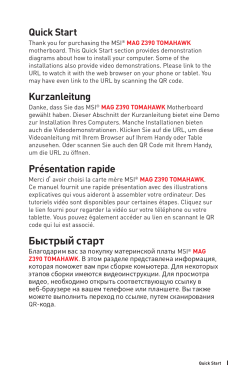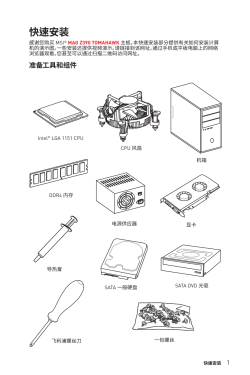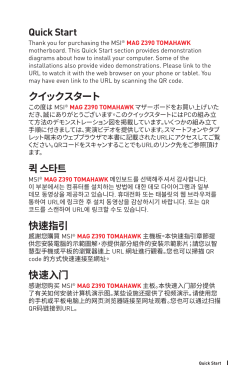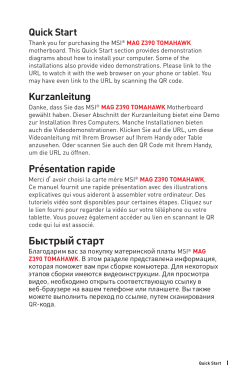-
Contents
-
Table of Contents
-
Troubleshooting
-
Bookmarks
Quick Links
Thank you for purchasing the MSI
MAG Z390 TOMAHAWK
motherboard. This Quick
®
Start section provides demonstration diagrams about how to install your computer.
Some of the installations also provide video demonstrations. Please link to the URL to
watch it with the web browser on your phone or tablet. You may have even link to the
URL by scanning the QR code.
Preparing Tools and Components
Intel
LGA 1151 CPU
®
CPU Fan
Chassis
DDR4 Memory
Power Supply Unit
Graphics Card
Thermal Paste
SATA DVD Drive
SATA Hard Disk Drive
A Package of Screws
Phillips Screwdriver
1
Quick Start
Summary of Contents for MSI MAG Z390 TOMAHAWK

1
Quick Start
DDR4 Memory
Graphics Card
SATA Hard Disk Drive
SATA DVD Drive
Phillips Screwdriver
Chassis
Power Supply Unit
A Package of Screws
Thermal Paste
Quick Start
Thank you for purchasing the MSI
®
MAG Z390 TOMAHAWK motherboard. This Quick
Start section provides demonstration diagrams about how to install your computer.
Some of the installations also provide video demonstrations. Please link to the URL to
watch it with the web browser on your phone or tablet. You may have even link to the
URL by scanning the QR code.
Preparing Tools and Components
Intel
®
LGA 1151 CPU
CPU Fan
Настройка BIOS
Настройки по умолчанию обеспечивают оптимальную производительность
и стабильность системы при нормальных условиях. Если вы недостаточно
хорошо знакомы с BIOS, всегда устанавливайте настройки по умолчанию.
Это позволит избежать возможных повреждений системы, а также проблем
с загрузкой.
Внимание!
С целью улучшения производительности, меню BIOS постоянно
y
обновляется. В связи с этим данное описание может немного отличаться
от последней версии BIOS и может использоваться в качестве справки. Для
описания какого либо пункта меню настроек BIOS, вы можете обратиться к
информационной панели HELP.
Изображения в этой главе приведены исключительно в справочных целях
y
и могут отличаться от фактических.
Вход в настройки BIOS
Ниже представлены способы входа в настройки BIOS.
y Нажмите клавишу Delete, когда появляется сообщение на экране Press DEL
key to enter Setup Menu, F11 to enter Boot Menu во время загрузки.
y При помощи приложения MSI Dragon Center. Нажмите на кнопку GO2BIOS и
выберите ОК. Система перезагрузится и автоматически войдет в настройки
BIOS.
Функциональные клавиши
Общая справка
F1:
Добавить / Удалить избранный предмет
F2:
Вход в меню Избранное
F3:
Вход в меню технических параметров процессора
F4:
Вход в меню Memory-Z
F5:
Загрузить оптимизированные настройки по умолчанию
F6:
Переключить между расширенном режимом и режимом EZ
F7:
Загрузить профиль разгона
F8:
Сохранить профиль разгона
F9:
F10: Сохранение изменений и перезагрузка*
F12: Сделать скриншот и сохранить его на USB флэш-диск (только FAT /
FAT32 формат).
Ctrl+F: Вход в страницу поиска
* При нажатии клавиши F10 появится информационное окно. Выберите Yes
или No, чтобы подтвердить выбор.
Настройка BIOS
28

1
Quick Start
DDR4 Memory
Graphics Card
SATA Hard Disk Drive
SATA DVD Drive
Phillips Screwdriver
Chassis
Power Supply Unit
A Package of Screws
Thermal Paste
Quick Start
Thank you for purchasing the MSI
®
MAG Z390 TOMAHAWK motherboard. This Quick
Start section provides demonstration diagrams about how to install your computer.
Some of the installations also provide video demonstrations. Please link to the URL to
watch it with the web browser on your phone or tablet. You may have even link to the
URL by scanning the QR code.
Preparing Tools and Components
Intel
®
LGA 1151 CPU
CPU Fan
-
Contents
-
Table of Contents
-
Troubleshooting
-
Bookmarks
Quick Links
Thank you for purchasing the MSI
MAG Z390 TOMAHAWK
motherboard. This Quick
®
Start section provides demonstration diagrams about how to install your computer.
Some of the installations also provide video demonstrations. Please link to the URL to
watch it with the web browser on your phone or tablet. You may have even link to the
URL by scanning the QR code.
Preparing Tools and Components
Intel
LGA 1151 CPU
®
CPU Fan
Chassis
DDR4 Memory
Power Supply Unit
Graphics Card
Thermal Paste
SATA DVD Drive
SATA Hard Disk Drive
A Package of Screws
Phillips Screwdriver
1
Quick Start
Summary of Contents for MSI MAG Z390 TOMAHAWK
-
manualzz.com
- Computers & electronics
- Computer components
- System components
- Motherboards
Инструкции и Руководства для MSI MAG Z390 TOMAHAWK.
Мы нашли 6
инструкции доступные для бесплатного скачивания:
Quick guide, Инструкция по началу работы, Инструкция по применению
MSI MAG Z390 TOMAHAWK motherboard Benutzerhandbuch
Бренд:
MSI
Категория:
Motherboards
Размер:
2 MB
Страниц:
166
Язык(и):
Немецкий, Английский, Французский, Русский
Оглавление
-
12
Safety Information
-
13
Specifications
-
18
Package contents
-
19
Rear I/O Panel
-
19
LAN Port LED Status Table
-
19
Audio Ports Configuration
-
20
Realtek Audio Console
-
22
Overview of Components
-
23
CPU Socket
-
24
DIMM Slots
-
25
PCI_E1~5: PCIe Expansion Slots
-
26
M2_1~2: M.2 Slots (Key M)
-
27
SATA1~6: SATA 6Gb/s Connectors
-
29
CPU_PWR1~2, ATX_PWR1: Power Connectors
-
30
JFP1, JFP2: Front Panel Connectors
-
30
JAUD1: Front Audio Connector
-
31
JUSB3~4: USB 3.1 Gen1 Connectors
-
31
JUSB1~2: USB 2.0 Connectors
-
32
CPU_FAN1, PUMP_FAN1, SYS_FAN1~5: Fan Connectors
-
33
JCOM1: Serial Port Connector
-
33
JCI1: Chassis Intrusion Connector
-
34
JTPM1: TPM Module Connector
-
34
JBAT1: Clear CMOS (Reset BIOS) Jumper
-
35
JRGB1~2, JRAINBOW1: RGB LED connectors
-
36
Onboard LEDs
-
36
EZ Debug LED
-
36
DIMM LEDs
-
37
Installing OS, Drivers & Utilities
-
37
Installing Windows® 10
-
37
Installing Drivers
-
37
Installing Utilities
-
38
BIOS Setup
-
38
Entering BIOS Setup
-
38
Resetting BIOS
-
39
Updating BIOS
-
40
EZ Mode
-
42
Advanced Mode
-
43
OC Menu
-
50
Informations de sécurité
-
51
Spécifications
-
56
Contenu
-
57
Panneau arrière Entrée/ Sortie
-
57
Tableau explicatif de l’état de la LED du port LAN
-
57
Configuration des ports audio
-
58
Realtek Audio Console
-
60
Vue d’ensemble des composants
-
61
Socket processeur
-
62
Slots DIMM
-
63
PCI_E1~5: Slots d’extension PCIe
-
64
M2_1~2: Slots M.2 (Touche M)
-
65
SATA1~6 : Connecteurs SATA 6 Gb/s
-
67
CPU_PWR1~2, ATX_PWR1: Connecteurs d’alimentation
-
68
JFP1, JFP2: Front Panel Connectors
-
68
JAUD1 : Connecteur audio avant
-
69
JUSB3~4: Connecteurs USB 3.1 Gen1
-
69
JUSB1~2 : Connecteurs USB 2.0
-
70
CPU_FAN1, PUMP_FAN1, SYS_FAN1~4 : Connecteurs pour ventilateurs
-
71
JCOM1 : Connecteur de port série
-
71
JCI1 : Connecteur intrusion châssis
-
72
JTPM1 : Connecteur de module TPM
-
72
JBAT1 : Cavalier Clear CMOS (Réinitialisation BIOS)
-
73
JRGB1~2, JRAINBOW1: Connecteurs LED RGB
-
74
Indicateurs LED embarqués
-
74
EZ Debug LED
-
74
Indicateurs LED des barrettes DIMM
-
88
Sicherheitshinweis
-
89
Spezifikationen
-
94
Packungsinhalt
-
95
Rückseite E/A
-
95
LAN Port LED Zustandstabelle
-
95
Konfiguration der Audioanschlüsse
-
96
Realtek Audio Console
-
98
Übersicht der Komponenten
-
99
CPU Sockel
-
100
DIMM-Steckplätze
-
101
PCI_E1~5: PCIe Erweiterungssteckplätze
-
102
M2_1~2: M.2 Steckplätze (Key M)
-
103
SATA1~6: SATA 6 Gb/s Anschlüsse
-
105
CPU_PWR1~2, ATX_PWR1: Stromanschlüsse
-
106
JFP1, JFP2: Frontpanel-Anschlüsse
-
106
JAUD1: Audioanschluss des Frontpanels
-
107
JUSB3~4: USB 3.1 Gen1 Anschlüsse
-
107
JUSB1~2: USB 2.0 Anschlüsse
-
108
CPU_FAN1, PUMP_FAN1, SYS_FAN1~5: Stromanschlüsse für Lüfter
-
109
JCOM1: Serieller Anschluss
-
109
JCI1: Gehäusekontaktanschluss
-
110
JTPM1: TPM Anschluss
-
110
JBAT1: Clear CMOS Steckbrücke (Reset BIOS)
-
111
JRGB1~2, JRAINBOW1: RGB LED Anschlüsse
-
112
Onboard LEDs
-
112
EZ Debug LED
-
112
DIMM LEDs
-
113
Installation von OS, Treibern und Utilities
-
113
Installation von Windows® 10
-
113
Installation von Treibern
-
113
Installation von Utilities
-
114
Öffnen des BIOS Setups
-
115
Reset des BIOS
-
115
Aktualisierung des BIOS
-
116
EZ Modus
-
118
Erweiterter Modus
-
119
OC Menü
-
126
Безопасное использование продукции
-
127
Технические характеристики
-
132
Комплект поставки
-
133
Задняя панель портов ввода/ вывода
-
133
Таблица состояний индикатора порта LAN
-
133
Конфигурация портов Аудио
-
134
Realtek Audio Console
-
136
Компоненты материнской платы
-
137
Процессорный сокет
-
138
Слоты DIMM
-
139
PCI_E1~5: Слоты расширения PCIe
-
140
M2_1~2: Разъемы M.2 (Ключ M)
-
141
SATA1~6: Разъемы SATA 6Гб/с
-
143
CPU_PWR1~2, ATX_PWR1: Разъемы питания
-
144
JFP1, JFP2: Разъемы передней панели
-
144
JAUD1: Разъем аудио передней панели
-
145
JUSB3~4: Разъемы USB 3.1 Gen1
-
145
JUSB1~2: Разъемы USB 2.0
-
146
CPU_FAN1, PUMP_FAN1, SYS_FAN1~5: Разъемы вентиляторов
-
147
JCOM1: Разъем последовательного порта
-
147
JCI1: Разъем датчика открытия корпуса
-
148
JTPM1: Разъем модуля TPM
-
148
JBAT1: Джампер очистки данных CMOS (Сброс BIOS)
-
149
JRGB1~2, JRAINBOW1: Разъемы RGB LED
-
150
Встроенные индикаторы
-
150
Индикаторы отладки EZ
-
150
Индикаторы DIMM
-
151
Установка ОС, драйверов и утилит
-
152
Настройка BIOS
-
152
Вход в настройки BIOS
-
153
Сброс BIOS
-
153
Обновление BIOS
-
154
Режим EZ
-
156
Режим разгона
-
157
Меню OC
Открыть в новой вкладке
Инструкция к BIOS MSI MAG Z390 TOMAHAWK на русском
Это инструкция с офф. сайта MSI к биос материнской платы MSI MAG Z390 TOMAHAWK на русском языке (официальный перевод)
Основные пункты меню #BIOS MSI MAG #Z390 TOMAHAWK:
Обновление BIOS, BIOS Update, GAME BOOST, XMP, PCI Latency Timer, Above 4G memory, Ipv6 PXE Support, SATA Mode, M.2/Optane Genie, #ErP Ready, Fast Boot, GO2BIOS, OC Explore Mode, CPU Ratio, Ring Ratio, EIST, Enhanced Turbo, Extreme Memory Profile, #DRAM Frequency, Advanced DRAM Configuration, #CPU Voltages control, DRAM Voltages control, Hyper-Threading, Adjacent Cache Line Prefetch, C1E Support, CPU Current Limit, Intel Speed Shift Technology, Сброс BIOS, Memory Try It !
Скачать инструкцию, документацию и свежие версии биос вы можете с офф. сайта MSI: goo.gl/zL7ugy
Безопасное использование продукции
y Компоненты, входящие в комплект поставки могут быть повреждены
статическим электричеством. Для успешной сборки компьютера,
пожалуйста, следуйте указаниям ниже.
y Убедитесь, что все компоненты компьютера подключены должным
образом. Ослабленные соединения компонентов могут привести как к сбоям
в работе, так и полной неработоспособности компьютера.
y Чтобы избежать повреждений компонентов платы всегда держите ее за
края.
y При сборке комьютера рекомендуется пользоваться электростатическим
браслетом. В случае, если это невозможно, перед работой с платой снимите
электростатический заряд со своего тела, прикоснувшись к металлическому
предмету.
y В случае, если материнская плата не установлена в корпус, храните ее в
антистатической упаковке или на антистатическом коврике.
y Перед включением компьютера убедитесь, что все винты крепления и
другие металлические компоненты на материнской плате и внутри корпуса
надежно зафиксированы.
y Не включайте компьютер, если сборка не завершена. Это может привести к
повреждению компонентов, а также травмированию пользователя.
y Если вам нужна помощь на любом этапе сборки компьютера, пожалуйста,
обратитесь к сертифицированному компьютерному специалисту.
y Всегда выключайте питание и отсоединяйте шнур питания от
электрической розетки перед установкой или удалением любого
компонента компьютера.
y Сохраните это руководство для справки.
y Не допускайте воздействия на материнскаую плату высокой влажности.
y Перед тем как подключить блок питания компьютера к электрической
розетке убедитесь, что напряжение электросети соответствует напряжению,
указанному на блоке питания.
y Располагайте шнур питания так, чтобы на него не могли наступить люди.
Не ставьте на шнур питания никаких предметов.
y Необходимо учитывать все предостережения и предупреждения,
указанные на материнской плате.
y При возникновении любой из перечисленных ниже ситуаций обратитесь в
сервисный центр для проверки материнской платы:
ƒ Попадание жидкости внутрь компьютера.
ƒ Материнская плата подверглась воздействию влаги.
ƒ Материнская плата не работает должным образом или невозможно
наладить ее работу в соответствии с руководством пользователя.
ƒ Материнская плата получила повреждения при падении.
ƒ Материнская плата имеет явные признаки повреждения.
y Не храните материнскую плату в местах с температурой выше 60 °C (140 °F),
так как это может привести к ее повреждению.
Безопасное использование продукции
2
Материнская плата является основой основ для построения любого компьютера будь то для работы, игр или вечернего просмотра фильмов. И в зависимости от выполняемых задач и необходимого функционала, производители предлагают богатый ассортимент моделей на все случаи жизни, стараясь как охватить большую аудиторию пользователей для привлечения новых участников в свои ряды.
У компании MSI данная непростая задача возлагается на полноформатную материнскую плату MSI MAG Z390 Tomahawk линейки MSI Arsenal Gaming с уникальным дизайном и неплохим послужным списком возможностей. У текущей модели существует и уменьшенная модификация Mortar, однако, как показывает практика пользователи больше доверяют версиям стандарта ATX. Как заявляет сам производитель данная материнская плата является отличной отправной точкой для построения игрового ПК с хорошими возможностями для разгона. Так это или нет постараемся выяснить в нашем обзоре.
Технические характеристики
◘ Модель: MSI MAG Z390 Tomahawk
◘ Сокет: Intel LGA1151-v2
◘ Поддерживаемые процессоры: 9th Gen Intel Core / 8th Gen Intel Core / Pentium Gold / Celeron
◘ Оперативная память: 4 x DIMM DDR4, суммарный объем до 64 GB, частота памяти 2133 — 2666 МГц с поддержкой разгона до 4400 МГц
◘ Слоты расширения:
• 3 х PCIe 3.0 x16
• 2 х PCIe 3.0 x1
◘ Сетевой контроллер: Intel I219-V Gigabit LAN, Intel I211-AT Gigabit LAN
◘ Аудиокодек: 7.1-канальный RealTek ALC892
◘ Питание материнской платы: 24 + 8 + 4 pin
◘ Разъемы на задней панели:
• 1 x PS/2 Combo
• 2 x USB 2.0
• 3 x USB 3.1
• 1 x USB Type-C
• 1 x DisplayPort
• 1 x HDMI
• 2 x LAN
• 1 x Optical S/PDIF
• 5 x аудио разъемов
◘ Форм-фактор: ATX, 304 x 243 мм.
Упаковка и комплектация
MSI MAG Z390 Tomahawk поставляется в небольшой темно-серой упаковке с олицетворением военной тематики. Лицевая часть коробки строга к покупателю, но раскрывает особенности продукта на обратной стороне. Разработчики детально рассказывают о важных аспектах новинки и приводят технические характеристики в отдельной таблице.


Набор аксессуаров для среднего сегмента включает лишь необходимый перечень элементов, который может потребоваться пользователю. К первой части относятся пара SATA-кабелей и удлинитель для RGB подсветки различных устройств.

Бумажная часть предлагает полное руководство, мануал для установки систем охлаждения, диск с драйверами, брошюру с продукцией и памятку для регистрации продукта.


Внешний вид и особенности дизайна
Материнская плата MSI MAG Z390 Tomahawk выполнена на черном текстолите с серым окрасом формата ATX размерами 304 х 243 мм. Разработчики сделали ставку на нейтральных оттенках, которые отлично подойдут в любую игровую и рабочую сборку. Отличительной чертой новинки является дизайн радиаторов систем охлаждения силовой части VRM, чипсета Intel Z390 и SSD накопителя, выделяющие модель среди ополчан.


MSI MAG Z390 Tomahawk построена на новейшей системной логики и базируется на сокете LGA1151-v2, рассчитанного на процессоры 8-го и 9-го поколения серий Intel Core, Pentium Gold и Celeron.

На MSI MAG Z390 Tomahawk располагаются четыре DIMM-слота оперативной памяти стандарта DDR4 с максимальным поддерживаемым объемом 64 Гбайт. Для младших процессоров поддерживается тактовая частота ОЗУ 2133/2400/2666 МГц, а для решений с литерой «К», не лишенных возможности разгона, данный параметр увеличивается вплоть до 4400 МГц, что понравится энтузиастам.
Слоты оперативной памяти окружают коннекторы вентиляторов для процессора, помпы и одной корпусной вертушки, так же разъем для светодиодной ленты или иного устройства. Дополнительно материнская плата оснащена панелью EZ Debug LED с индикаторами для обнаружения неисправностей на различных этапах прохождения POST.

Выделяет новинку организация дополнительного питания по усиленной схеме «8+4», что ориентировано на стабильное обеспечение энергией старших процессоров Intel Core i7-8700K/Core i7-9700K/Core i9-9900K и возможности небольшого разгона, о деталях которого мы расскажем в последующих главах.

Материнская плата MSI MAG Z390 Tomahawk оснащена двумя колодками для подключения внешних портов USB 3.1. Для организации дисковой подсистемы отведены шесть коннекторов SATA-III, развернутые на 90° для удобства подключения и аккуратного монтажа внутри корпуса.
Для накопителей формата M.2 предоставлены следующие слоты:
◘ Первый слот M.2 – поддержка накопителей PCIe 3.0 x4 и SATA-III 2242/ 2260 /2280/ 22110;
◘ Третий слот M.2 – поддержка накопителей PCIe 3.0 x4 и SATA-III 2242/ 2260 /2280.
Особняком стоит второй слот M.2 с ключом Е для возможности интеграции модуля Intel Wireless-AC 9560, которым оснащаются старшие модели компании MSI с пометкой «AC» в наименовании.

Для расширения функциональности MSI MAG Z390 Tomahawk обладает шестью слотами PCIe:
◘ PCI Express 3.0 x16 с технологией Steel Armor
◘ PCI Express 3.0 x1
◘ PCI Express 3.0 x4
◘ PCI Express 3.0 x1
◘ PCI Express 3.0 x4
Для построения мультиконфигурации из нескольких видеокарт, новинка поддерживает технологию 2-Way AMD CrossFire.

В нижней части материнской платы располагаются различные интерфейсы и порты для подключения всевозможных устройств и оборудования. Помимо колодок для передней звуковой панели и USB-портов, MSI MAG Z390 Tomahawk оснащена тремя коннекторами для вентиляторов, разъемами для светодиодной ленты, TRM, отладки и отдельный слот JRainbow для синхронизации подсветки с продуктами Corsair.

В качестве звукового тракта на материнской плате задействован устаревший кодек Realtek ALC892, который многие производители заменили на более современный ALC1220. Из приятных особенностей отметим использование высококачественных аудиоконденсатораов Nippon Chemi-Con.
Для сетевых баталий и построения скоростной сети на MSI MAG Z390 Tomahawk установлены два разъема RJ-45, а роль сетевых контроллеров отведена микросхемам Intel I219-V Gigabit LAN и Intel I211-AT.


Новинка облачена в мощную броню из радиаторов подсистемы питания, одного накопителя формата M.2, защитного кожуха и задней панели. Системная логика получила также массивный охладитель, однако, из-за двух мощных и заостренных клипс демонтировать его не удалось.

Разработчики основательно побеспокоились за нагрев ключевых элементов, и на радиаторах силовой части VRM не экономили: большие габариты, масса и профиль конструкции позволяет надеяться на низкие температуры.

В «раздетом» состоянии MSI MAG Z390 Tomahawk сохраняет свой военный раскрас, готовясь к тяжелым баталиям. У компании MSI получилось создать одну из привлекательных моделей на рынке материнских плат.

Подсистема питания насчитывает 9 фаз питания, в качестве ШИМ-контроллера используется пятиканальная микросхема uP9521 производства uPI Semiconductor.

В схеме применяются удвоители, применяются транзисторы On Semiconductor NTMFS4C029N и NTMFS4C024N, их число удвоено. В итоге общая схема выглядит как «4х2 +1», где четыре фазы отведены на центральный процессор и одна — на встроенное графическое ядро.


С рассмотрением особенной материнской платы походим к завершению, обратим внимание на заднюю интерфейсную панель, предлагающая пользователю следующие порты:
◘ 1 x PS/2 Combo
◘ 2 x USB 2.0
◘ 1 x DisplayPort
◘ 1 x HDMI
◘ 3 x USB 3.1
◘ 1 x USB Type-C
◘ 2 x LAN
◘ 1 x S/PDIF
◘ 5 x аудио разъемов

Тестовый стенд
◘ Процессор: Intel Core i7-8700K;
◘ Материнская плата: MSI MAG Z390 Tomahawk;
◘ Система охлаждения: Deepcool Gammaxx GT;
◘ Термоинтерфейс: Gelid GC-Extreme;
◘ Память: Team Xtreem 8Pack 4500 МГц 16 Гбайт (2 x 8 Гбайт);
◘ Видеокарта: GeForce GTX 770;
◘ Блок питания: Corsair RM750x;
◘ Корпус: открытый стенд;
◘ Монитор: BenQ GW2460HM;
◘ Операционная система: Windows 10 64-bit.
BIOS материнской платы MSI MAG Z390 Tomahawk был обновлен производителем до последней версии 1.30.
В тестировании использовался скальпированный экземпляр Intel Core i7-8700K при фиксированной частоте процессора 4700 МГц (47 х 100 МГц) и напряжении 1.25 В. Оперативная память работала при частоте 2933 МГц (17-17-17 39-2Т). Для прогрева CPU использовался тест Linpack в оболочке LinX версии 0.7.2 (шесть потоков, объем выделяемой памяти – 6144 Мбайт, десять прогонов).

На графиках во всех случаях указана температура самого горячего ядра. Мониторинг скоростей вращения крыльчаток вентиляторов и температуры процессора осуществлялся с помощью последней версии утилиты HWiNFO.
Тестирование с процессором Intel Core i7-8700K
Для проверки возможностей материнской платы центральный процессор Intel Core i7-8700K был разогнан до 5100 МГц при фиксированной частоте всех 6 ядер, напряжении 1.32 В и LLC 3. Отдельные тесты процессор проходил и при частоте 5200 МГц, но был нестабилен.
В отличие от ранее протестированной платы MSI MPG Z390 Gaming Plus, на текущей модели MAG Z390 Tomahawk оперативную память не удалось «завести» на 4500 МГц со стандартным профилем XMP на Team Xtreem 8Pack, но повысив тайминги до «18-19-19 39-CR2» и убавив частоту на один шаг до 4400 МГц удалось покорить высокий рубеж. Напряжение DRAM составило 1,45 В.

|
MSI MAG Z390 Tomahawk |
MSI MAG Z390 Tomahawk |
|
|
|
|
|
|
|
|
|
Температурный режим
Отдельно стоит поговорить о возможностях разгона, силовой части VRM и охлаждении материнской платы MSI MAG Z390 Tomahawk. Несмотря на заверения производителя о поддержке топовых процессора и оверклокинге, стоит понимать, что четырехфазная подсистема питания, выделенная на CPU, пусть и удвоенная, едва справляется с шестиядерными моделями с включенной технологией Hyper-Threading в стресс-тестах при продолжительной нагрузке (более 10 минут), не говоря уже о восьмиядерном Core i9-9900K.
В игровой составляющей ситуация нагрева значительно лучше, MSI MAG Z390 Tomahawk способна справится с любым вышеназванным процессором. К примеру, в LinX 0.7.2 с дополнительным обдувом подсистема питания прогревается до 68-70*С, в Prime95 — температура вырастает до 85*С, а BattleField V едва достигает 52*С.
Ниже представлены данные, полученные в тесте Linpack в оболочке LinX версии 0.7.2 (шесть потоков, объем выделяемой памяти – 6144 Мбайт, десять прогонов).

Заключение
Материнская плата MSI MAG Z390 Tomahawk выделяется оригинальным дизайном с массивными радиаторами системы охлаждения и непревзойденным стилем оформления, выделяющих модель среди оппонентов своего ценового сегмента. За внешним видом скрывается и хорошее оснащение для построения игровой системы среднего и высокого уровня с возможностью установки тяжелой видеокарты в армированный слот PCI Express x16 3.0 и разгона комплектующих. Радует неплохое оснащение материнской платы современными интерфейсами, поддержкой USB Type-C и быстрой ОЗУ, хорошим охлаждением и подсветкой с возможностью синхронизации с другими компонентами.
Что же касается недостатков, то отметим организацию подсистемы питания, которая если и рассчитана на оверклокинг, то центральных процессоров среднего звена, а для старших моделей существуют важные ограничения: температурный режим и эффективность, которая без дополнительного обдува понижается. Вторым немаловажным критерием по современным меркам является звуковой кодек ALC892.
В итоге MSI MAG Z390 Tomahawk получилась не только красивой, но и хорошо сбалансированной материнской платой с широким набором функциональных возможностей, которых хватит для построения игровой системы без мировых рекордов разгона Intel Core i9-9900K.